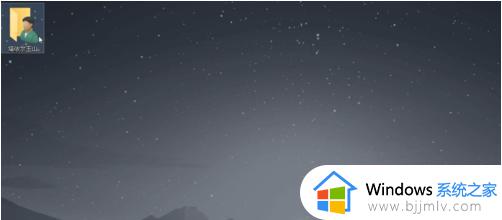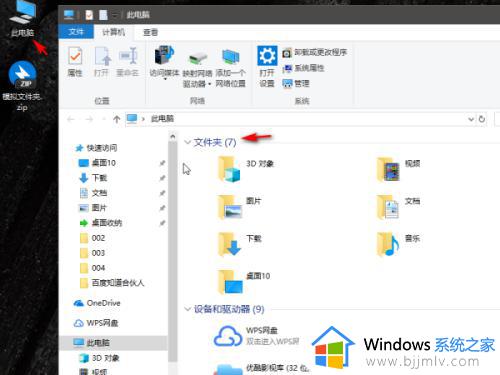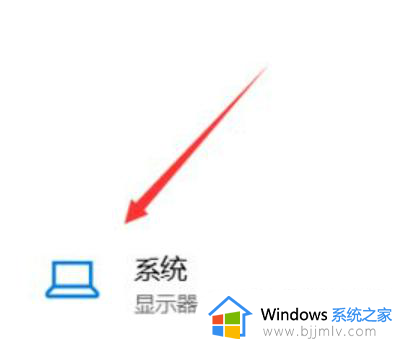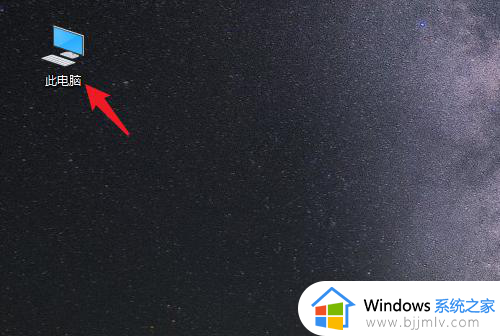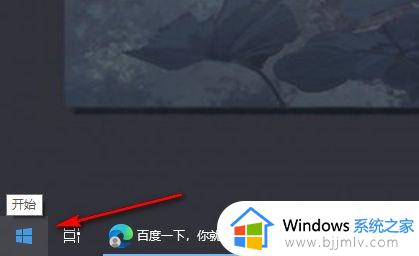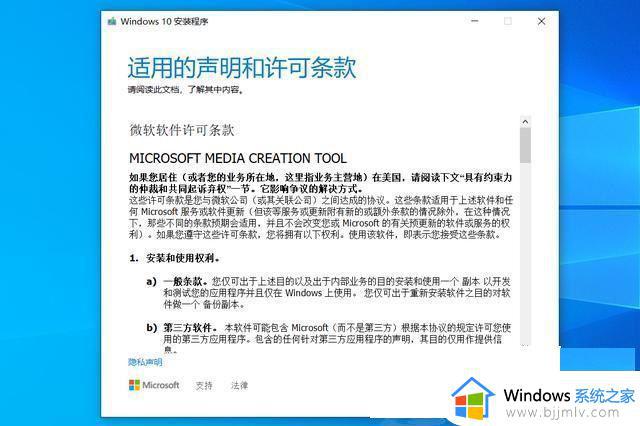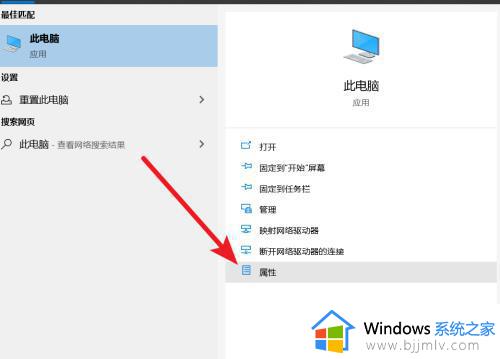win10怎么下载软件到d盘 win10下载软件安装到d盘的方法
更新时间:2024-03-05 13:42:42作者:runxin
通常情况,我们在win10电脑中下载软件时,总是会默认下载到系统盘中,导致用户不得不进行修改下载录制,因此有些用户就想要将win10系统默认下载路径转移到d盘来存储,方便用户进行管理,可是win10怎么下载软件到d盘呢?这里小编就给大家介绍win10下载软件安装到d盘的方法。
具体方法如下:
1、选择左下角的win键,点击设置图标。
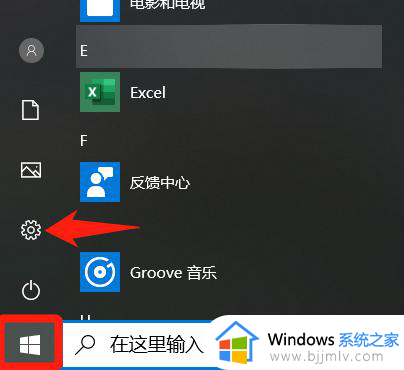
2、点击打开系统。
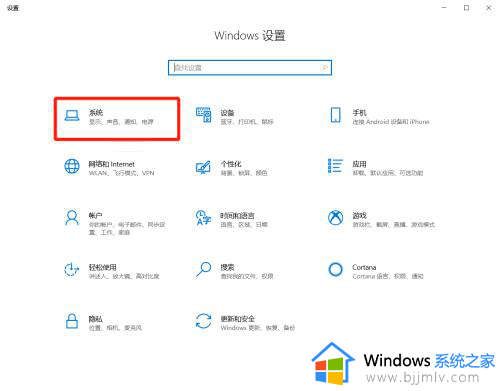
3、选择左边菜单存储。
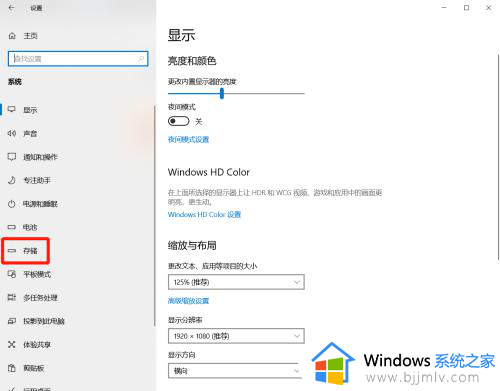
4、点击更改新内容的保存位置。
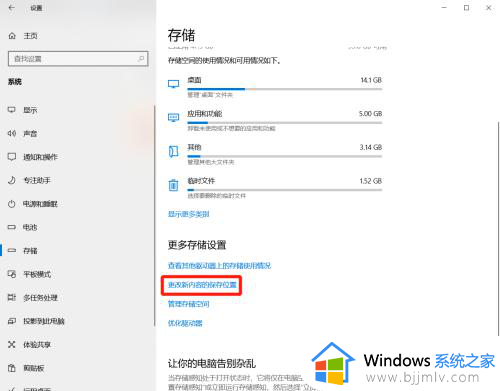
5、把所有的下载文件都选择存储到D盘。
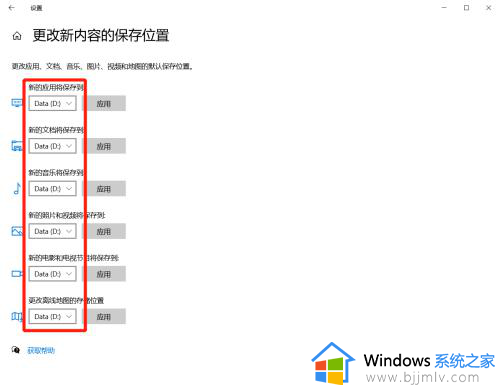
6、点击后面的应用,所有下载文件存储位置就设置成D盘了。
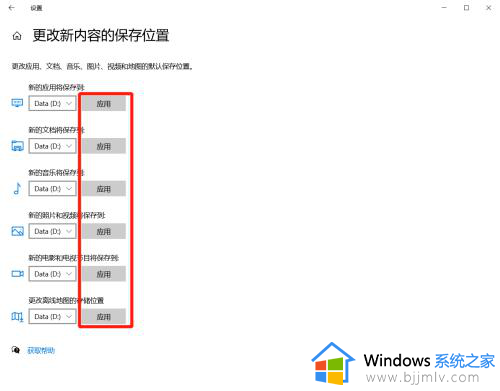
上述就是小编告诉大家的win10下载软件安装到d盘的方法了,如果你也有相同需要的话,可以按照上面的方法来操作就可以了,希望本文能够对大家有所帮助。